扫码一下
查看教程更方便
至此,我们已经使用了MATLAB环境作为计算器。 然而,MATLAB 也是一种强大的编程语言,也是一种交互式计算环境。
在前面的章节中,我们已经学习了如何从 MATLAB 命令提示符输入命令。 MATLAB 还允许我们将一系列命令写入一个文件并将该文件作为一个完整的单元执行,就像编写一个函数并调用它一样。
MATLAB 允许编写两种程序文件
.m 的程序文件。 在这些文件中,您编写了一系列要一起执行的命令。 脚本不接受输入,也不返回任何输出。 它们对工作区中的数据进行操作。.m 的程序文件。 函数可以接受输入并返回输出。 内部变量是函数的局部变量。我们可以使用 MATLAB 编辑器或任何其他文本编辑器来创建 .m 文件。 在本节中,我们将讨论脚本文件。 脚本文件包含多行连续的 MATLAB 命令和函数调用。 我们可以通过在命令行中键入脚本名称来运行脚本。
要创建脚本文件,我们需要使用文本编辑器。 我们可以通过两种方式打开 MATLAB 编辑器
如果我们使用的是命令提示符,请在命令提示符中键入 edit。 这将打开编辑器。 可以直接输入 edit 然后输入文件名(扩展名为 .m)
edit
# 或者
edit <filename>
上面的命令将在默认的 MATLAB 目录中创建文件。 如果要将所有程序文件存储在特定文件夹中,则必须提供完整路径。
让我们创建一个名为 progs 的文件夹。 在命令提示符 (>>) 中键入以下命令
mkdir progs % create directory progs under default directory
chdir progs % changing the current directory to progs
edit prog1.m % creating an m file named prog1.m
如果我们是第一次创建文件,MATLAB 会提示我们确认。 单击是。
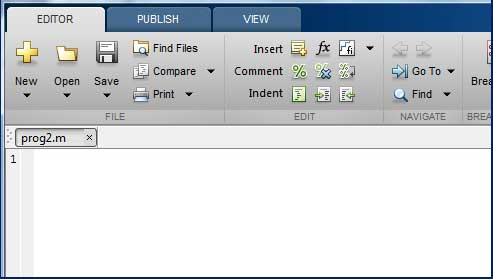
或者,如果我们使用的是 IDE,请选择 NEW -> Script。 这也会打开编辑器并创建一个名为 Untitled.txt 的文件。 我们可以在输入代码后命名并保存文件。
在编辑器中输入以下代码
NoOfStudents = 6000;
TeachingStaff = 150;
NonTeachingStaff = 20;
Total = NoOfStudents + TeachingStaff ...
+ NonTeachingStaff;
disp(Total);
创建并保存文件后,我们可以通过两种方式运行它 -
>> prog1命令窗口提示符显示结果
6170
创建脚本文件,输入以下代码
a = 5; b = 7;
c = a + b
d = c + sin(b)
e = 5 * d
f = exp(-d)
上面的代码编译执行后,会产生如下结果
c = 12
d = 12.657
e = 63.285
f = 3.1852e-06
